1、提取英文
在只...
日常工作中都会遇到一些不规范的数据,对于数据的提取是个头疼的事情,今天教大家用Power Query快速提取你想要的内容,超简单,又实用的技巧。
1、提取英文
在只有中英文混合的自字符串中我们可以这样提取英文。
A 定位表格位置,点击数据-获取和转换-从表格,这时候数据自动加载到Power Query编辑器中。
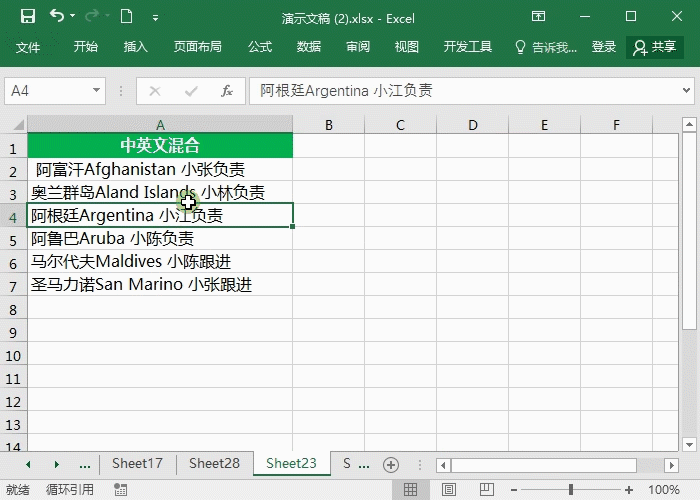
B 在查询编辑器中点击添加列-自定义列,输入这个公式
=Text.Remove([中英文混合],{"一".."龟"})(文末有解析)

C 删除原先的那一列数据后,点击关闭并上载,选择放置到现有工作表,并选择放置的位置,点击确定,完成提取。
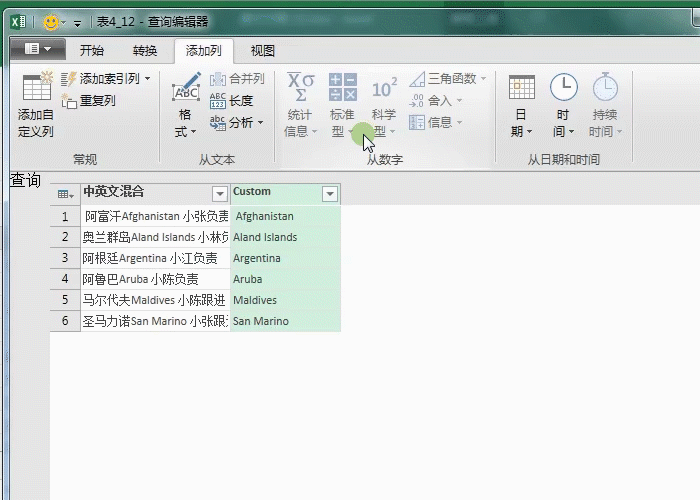
2、提取中文
有关在EXCEL中隐藏文字的方法
有关在EXCEL中隐藏文字的方法 在excel中会常常会发现不能输入单个0值,其实是被隐藏了,除了0以为,我们可以对各种字符进行隐藏。 0值隐藏都知道吧,在“工具”》“选项”》“视图”》“零值”,前面的勾取消即可。但如果被隐藏的是指定值呢?比如大于15的,或者小于-100的,或者文本这个用IF函数当然可以解决,其他也有一些函数可以搞定,但纯技巧的操作该怎么弄呢?条件格式是一种办法,还有一种办法就是:自定义单元格。 操作步骤 1、选取“单元格”》“格式”》“数字”》“自定义” 好像里面一堆东东看着晕,但只要
和提取英文一样的方式,公式不同,提取中文需要使用公式
=Text.Remove([中英文混合],{"A".."z"})
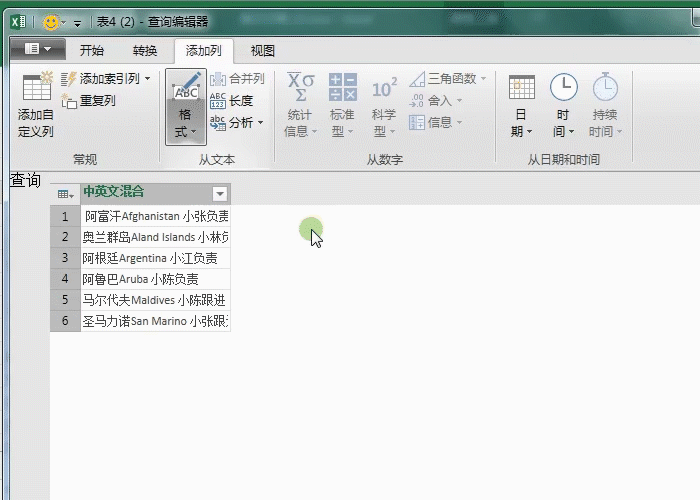
3、提取数字
提取数字我们需要使用公式
=Text.Remove([中英文混合],{"A".."z","一".."龟"})
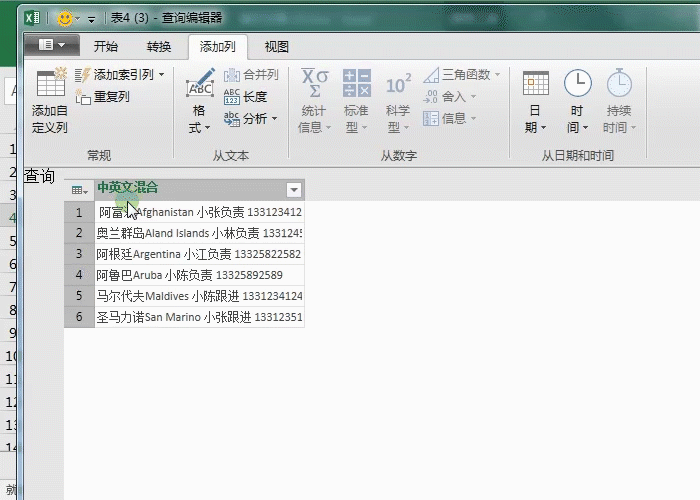
公式解析:Text.Remove 函数是PQ中的函数,整个函数意思就是移除字符串中指定的内容。
Text表示函数类型,Remove表示移除的意思,函数有两个参数,第一个参数是字符串所在的名称,第二个参数是要移除的字符串内容。
{"一".."龟"}表示所有中文字符;
{"A".."z"}表示英文字符;
{"0".."9"}表示0~9的数字。
以上就是这次给大家分享的使用Power Query提取字符串的技巧,仅支持office2016以上版本,版本低的可以直接搜索安装Power Query插件使用这个功能。
excel中字符隐藏方法
excel中字符隐藏方法 隐藏单元格内容 选中要隐藏内容的单元格区域,右击选择“设置单元格格式”,在“数值”选项卡的“分类”列表中选择“自定义”,在“类型”输入框中输入三个半角的分号“;;;”(如图1),再切换到“保护”选项卡下,单击选中“隐藏”复选项,确定后单元格内容就被隐藏了。 再单击菜单“保护/保护工作表…”,设置密码保护工作表,即可彻底隐藏单元格内容。要取消隐藏得先单击菜单“保护/撤消保护工作表”。然后再从“设置单元格格式”中选择相应数值格式,或者选中单元格区域单击菜单“编辑/清除/格式”即可恢复






